Genius Speed Wheel RV FF User Manual [ru]
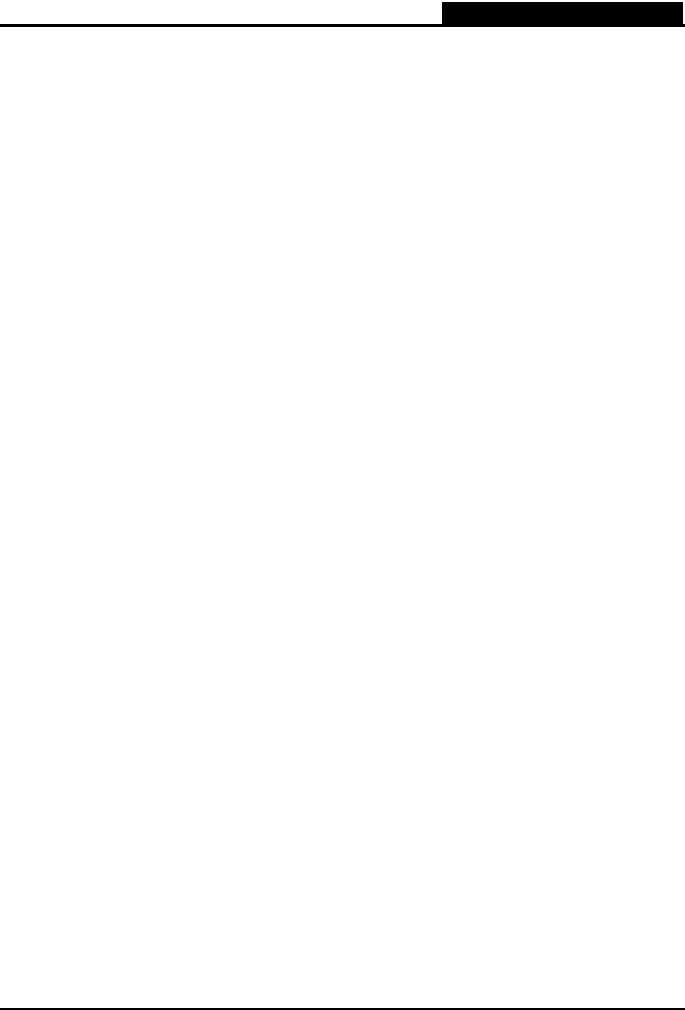
Table of Contents
English |
…………………………………………………………….. ………………………………… |
Русский |
…………………………………………………………….. ………………………………….. |
Eesti |
…………………………………………………………….. ………………………………….. |
LatvieŠu |
…………………………………………………………….. ………………………………….. |
LietuviŠkai |
…………………………………………………………….. ………………………………….. |
Deutsch |
…………………………………………………………….. ………………………………… |
Français |
…………………………………………………………….. ………………………………… |
Italiano |
…………………………………………………………….. ………………………………… |
Español |
…………………………………………………………….. ………………………………… |
Português |
…………………………………………………………….. ………………………………… |
Brasil |
…………………………………………………………….. ………………………………… |
Nederlands |
…………………………………………………………….. ………………………………… |
Česky |
…………………………………………………………….. ………………………………… |
Magyar |
…………………………………………………………….. ………………………………… |
Polski |
…………………………………………………………….. ………………………………… |
Srpski |
…………………………………………………………….. ………………………………… |
Ελληνικά |
…………………………………………………………….. ………………………………… |
Română |
…………………………………………………………….. ………………………………… |
Türkçe |
…………………………………………………………….. ………………………………… |
ﻲﺑﺮﻋ |
…………………………………………………………….. ………………………………… |
Қазақ |
…………………………………………………………….. ………………………………… |
1
2
3
4
5
6
7
8
9
10
11
12
13
14
15
16
17
18
19
20
21
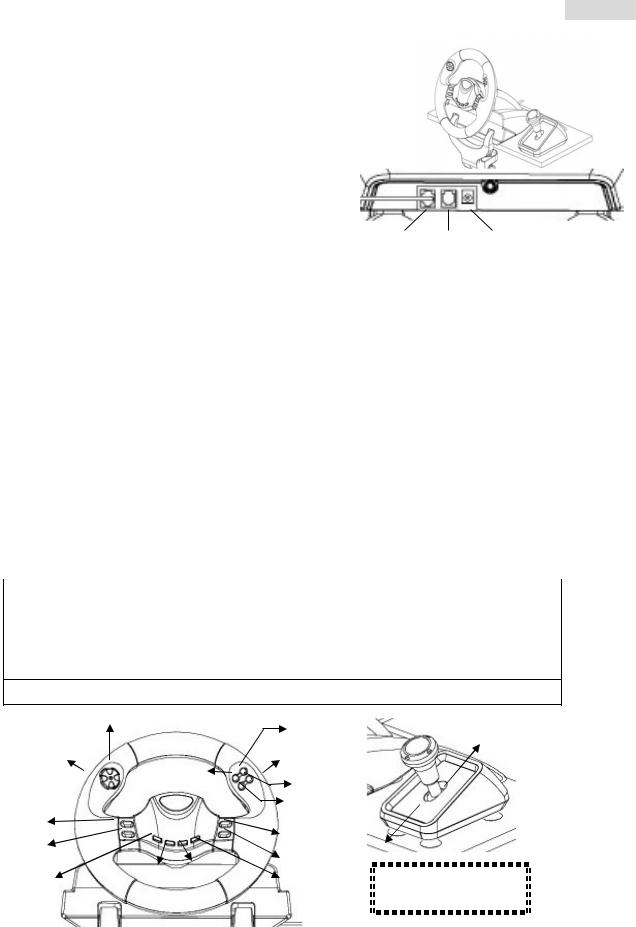
ENGLISH
1. Setting-up your Speed Wheel RV (FF)
Follow these steps to install your Speed Wheel RV(FF):
(1)Use the four suction cups on the bottom of the wheel base to firmly position the wheel and shifter module by just pushing down hard on a smooth surface like a table.
(2)Connect and tightly screw the ‘’Y-type’’ mounting clamp to the edge of the table and through the two hidden holes on the front panel of the wheel’s base.
(3)Connect the gas/break pedal and shifter module to your Speed Wheel RV(FF) using
the cables.
We recommend you use both steps (1 & 2) to position the wheel firmly and make sure that the wheel will not come loose during game playing.
2. Installation for PC system
(1) Make sure your computer power is on.
(2) Insert the driver disc into the CD-ROM drive, and the setup program will SHIFTER start automatically. If not, start the setup program manually by selecting
Start/Run and type in “E:\setup” (where “E” represents the location of the CD-ROM drive), then press the Enter key.
(3)Follow the instructions on the screen to finish the driver installation.
(4)After the soft installation is completed, you can plug the USB wheel cable connector to the USB port on your computer.
(5)Connect the AC Adapter power with the steering wheel chassis. At this moment the wheel will turn right and left for regulation and testing, so please don’t touch the wheel. (for Force Feedback Model only)
(6)Click Start / Setting / Control Panel and double click on“Game controller”or“Gaming Options”icon.
(7)Make sure the wheelbase is positioned firmly and place the pedals on the floor in a convenient-to-reach location.
Note: Not on an easy-to-slip surface
(8)Plug the pedal’s connector to the steering wheel.
(9)You can calibrate and test your game controller in the “Game controller” or “Gaming Options” screen.
(10)When you finish the calibration and test, you can play any game.
Important:
-The driver will work with the DirectX 7.0a or newer version in the PC system. Check the DirectX version on your system, and upgrade if necessary.
-The vibration effect occurs according to game software.
3. Operation and function
There are 12 function buttons built in to the Speed Wheel RV(FF) Series and each has a different function depending on your gaming software.
Analog mode |
Digital mode |
LED indicator: Red |
LED indicator: Green |
|
|
8 ways D-Pad |
View Finder POV |
|
|
Button 1, 2, 3, 4, 5, 6, 7, 8, 9, 10, 11, 12
Mode Button, Turbo/Clear Button
|
8 way D-pad/POV |
|
Button 4 |
|
|
|
|
||
Button 5 |
Button 3 |
Button6 |
||
|
|
|||
|
|
|
Button 2 |
|
|
|
|
Button 1 |
|
Button 7 |
|
|
Button 8 |
|
Button 9 |
|
|
||
|
|
Button 10 |
||
|
Turbo |
Mode |
||
Button 11 |
Button 12 |
|||
|
|
|||
Turbo set up
Button 2
Button 1
*Gear Shifter Set only for Speed Wheel RV FF.
(1)Press and hold the Turbo button first.
(2)Press “once” the button you want to set up in auto repeat or fast fire state (Turbo).
(3)After establishing the Turbo function, when you press the button that has become a Turbo function, the LED mode LED is flashing. If you don’t press any button set up to be a Turbo function, the LED mode will always be bright.
(4)To remove the Turbo function, press and hold the Turbo button and press the button which was set up to be Turbo again. Now the LED mode will always be bright.
1
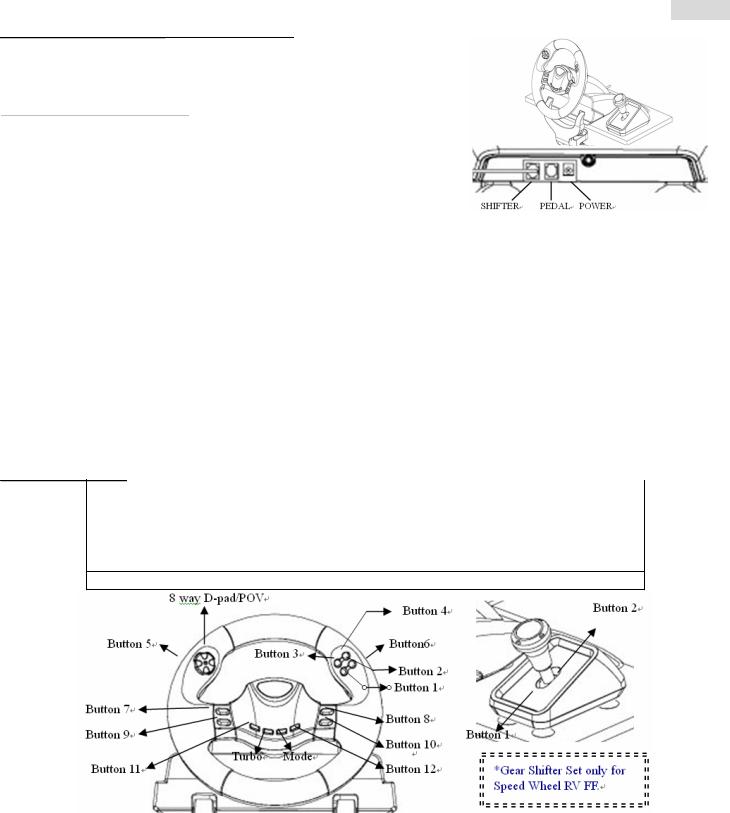
Русский
1. УстановкакомплектаSpeed Wheel RV (FF)
Для установки Twin Wheel следуйте инструкциям. Закрепить Speed Wheel RV (FF) на столе можно двумя способами.
(1)Спомощьючетырех сильных присосокнаднище корпусаруля можно прочноукрепитьего, просто прижавкстолу.
2. Установканакомпьютере
(1)Включитекомпьютер.
(2)Вставьтедисксдрайверомвдисководкомпакт-дисков. Программа установкизапуститсяавтоматически. Еслижепрограммане запускается, выберите вменю«Пуск»/«Выполнить» ивведите «E:\setup» (где«E:» обозначениедисководакомпакт-дисков). Затем нажмитена клавишу Enter.
(3)Завершите установку, следуя инструкциям на экране.
(4)Послеустановкипрограммного обеспеченияможно подключитьразъемUSB кабелякгнезду USB на компьютере.
(5)Подключите блокпитанияккорпусуруля. Длярегулировкиинастройкирульповернетсявправо ивлево, не трогайтеего. (только длямоделейс эффектомобратнойотдачи)
(6)Выберитеменю«Пуск» / «Настройка» / «Панельуправления», дваждыщелкнитепо значку «Игровые устройства».
(7)Проверьтепрочностькрепленияоснованияруля, расположите педалинаполу.
Примечание. Неустанавливайтепедалинаскользкойповерхности
(8)Подключите разъемпедалейкрулю.
(9)Экран«Игровыеустройства» позволяетоткалиброватьипротестироватьигровоеустройство.
(10)Закончивкалибровку итестирование, можно начинатьигру.
Важно
(1)Дляработыдрайвера вкомпьютернойсистеменеобходимо наличиеDirectX 7.0a илиболееновойверсии. Проверьте версиюDirectX всвоейсистемеипри необходимостиобновите эту программу.
(2)Вибрацияконтролируетсяигровымпрограммнымобеспечением.
3. Использованием
Аналоговый режим |
Цифровой режим |
Светодиодный индикатор: Красный |
Светодиодный индикатор: Зеленый |
8 ways D-Pad (управление движением) |
Переключение между видами в |
|
симуляторах POV |
Кнопки 1, 2, 3, 4, 5, 6, 7, 8, 9, 10, 11, 12
Кнопки Mode, Turbo/Clear
Настройка Turbo
(1)Нажмите и удерживайте кнопку Turbo.
(2)Нажмите один раз кнопку, которую вы хотите установить в режим авто повтора (auto repeat) или fast fire (Turbo).
(3)После установки функции Turbo, когда вы нажмете кнопку которая получила эту функцию, светодиодный индикатор будет мерцать.Если вы не нажмете кнопку с функцией Turbo, светодиодный индикатор будет гореть.
(4)Чтобы убрать функцию Turbo, нажмите и удерживайте кнопку Turbo и нажмите кнопку с установленной функцией Turbo. Теперь светодиодный индикатор всегда будет гореть.
2
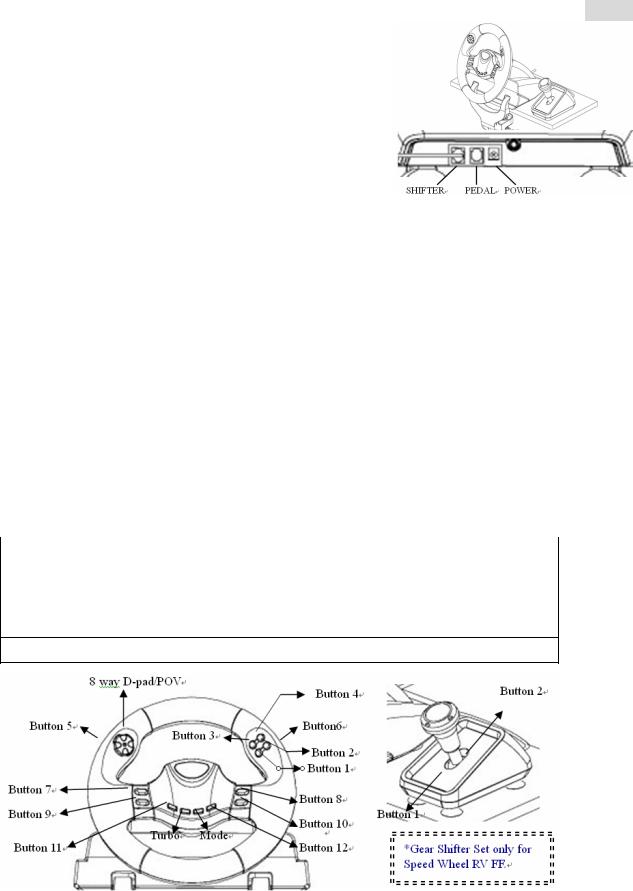
EESTI
1. Speed Wheel RV üles seadmine
Järgige neid punkte, et Speed Wheel RV paigaldada:
(1)Kasutage nelja iminappa rooli all, et kindlalt asetada rooli ja käigukangi moodul, selleks vajutage see kõvasti siledale pinnale kinni (nt. Lauale)
(2)Kinnitage tugevalt „Y-tüüpi” paigaldus klamber lauaserva külge ja läbi kahe peidetud augu ratta aluse esipaneelil.
(3)Ühendage gaasi/piduri pedaalid ja käigukangi moodul teie Speed Wheel
RV külge kasutades kaableid.
Me soovitame järgida mõlemat punkti (1&2), et kinnitada rool tugevalt ja teha kindlaks, et rool ei tule mängimise ajal lahti.
2. Arvuti külge installeerimine
(1)Tehke kindlaks, et teie arvuti on siise lülitatud.
(2)Asetage plaat CDROMi draivi ja sätestamised programm käivitub automaatselt. Kui ei, siis alustage seda käsitsi, selleks valige Start/Run ja trükkige “E:\setup” (kus “E”tähistab CDROM draivi asukohta), siis vajutage Enterit.
(3)Järgige ekraanile ilmuvaid juhiseid ja lõpetage selle abiga installatsioon.
(4)Kui programmi installatsioon on lõppenud, võite rooli USB kaabli ühendada arvuti USB porti.
(5)Ühendage elektrijuhe rooli kerega. Sel hetkel pöörab rool paremale ja vasakule reguleerimiseks ja testimiseks, seega palun ärge katsuge rooli (ainul Force Feedback mudelil)
(6)Vajutage Start / Setting / Control Panel ja topeltklikk “Game controller” või “Gaming Options” ikoonil.
(7)Tehke kindlaks, et roolialus on asetatud kindlalt ja tugevalt ja asetage pedaalid maha, sobivasse asendisse, et neid on mugav vajutada ja te ulatate nendeni mugavalt.
Märkus: mitte kergesti libisevale pinnale.
(8)Ühendage pedaalide juhe rooliga.
(9)Te võite kalibreerida ja proovida oma mängukonsooli “Game controller” või “Gaming Options” ekraanil.
(10)Kui lõpetate kalibreerimise ja testimise, siis peale seda võite igal ajal mängida.
Tähtis:
-Draiver töötab DirectX 7.0a või uuema PC süsteemi versiooniga. Kontrollige DirectX versiooni oma süsteemil ja uuendage, kui vajalik.
-Vibratsiooni efekt toimub vastavalt mängu tarkvarale.
3. Kasutamine ja funktsioonid
12 funktsiooni nuppu on Speed Wheel RV Seeriatele sisse ehitatud. Igaüks on erineva funktsiooniga vastavalt mängu tarkvarale.
Analoog reźiim |
Digitaal reźiim |
LED indikaator: Punane |
LED indikaator: Roheline |
|
|
8 suunaline D-Pad |
Vaateotsija (View finder, POV |
|
|
Nupud 1, 2, 3, 4, 5, 6, 7, 8, 9, 10, 11, 12
Reźiimi nupud/, Turbo/Clear nupp
Turbo seaded
(1)Vajutage Turbo nuppu kõigepealt.
(2)Vajutage korra nuppu, mida soovite seada automaatsel kordusel või kiirtule staadiumiks (Turbo)
(3)Peale Turbo funktsiooni seadmist, kui vajutate seda nuppu, mille seadsite Turbo funktsiooniks, LED reźiimi LED tuli hakkab vilkuma.
Kui te ei sea ühtegi nuppu Turbo funktsiooniks, siis on LED reźiim alati süttinud.
(4)Et eemaldada Turbo funktsioonis, vajutage ja hoidke all nuppu, mille olite seadnud Turbo jaoks ja vajutage nuppu, millega seadsite enne Turbo. Nüüd on põleb LED nupp kogu aeg.
3
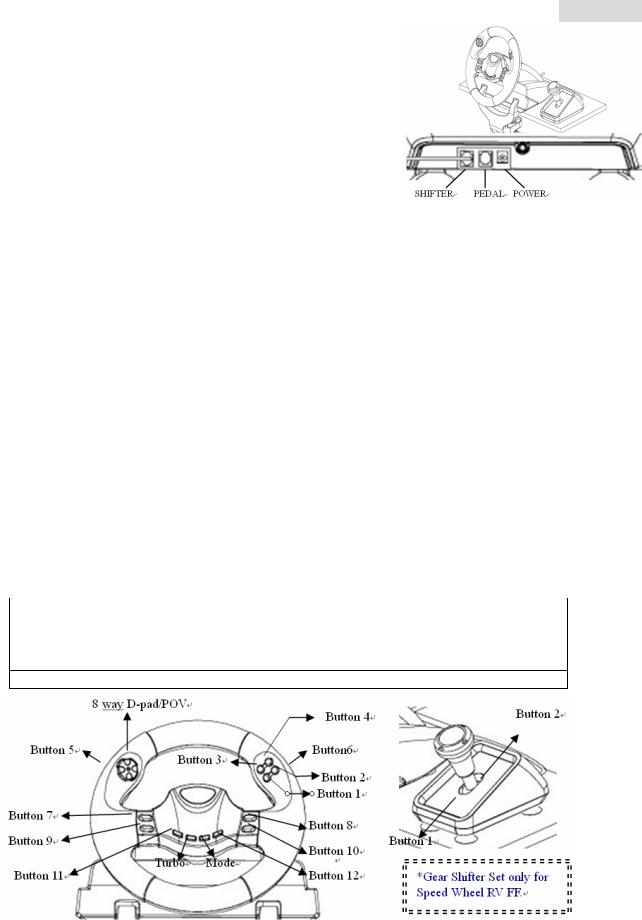
LATVIEŠU
1. Speed Wheel RV uzstādīšana
Lai uzstādītu Speed Wheel RV, rīkojieties šādi:
(1)Stabili novietojiet stūres un pārslēga moduli, cieši piespiežot to līdzenai virsmai (piemēram, galdam) ar stūres pamatnes četriem piesūcekņiem.
(2)Pievienojiet un cieši pieskrūvējiet Y veida uzstādīšanas skavu galda malai cauri abiem noslēptajiem caurumiem stūres pamatnes priekšējā pamatnē.
(3)Ar kabeļiem pievienojiet gāzes/bremžu pedāļa un pārslēga moduli Speed
Wheel RV ierīcei.
Mēs iesakām izmantot abas aprakstītās metodes (darbības 1 un 2), lai stūri novietotu stabili un nepieļautu tās atbrīvošanos spēlēšanas laikā.
2. Instalēšana datora sistēmā
(1)Pārliecinieties, ka dators ir ieslēgts.
(2)Ievietojiet draivera disku CD-ROM diskdzinī, un iestatīšanas programma pati automātiski sāksies. Ja tā nenotiek, sāciet iestatīšanas programmu manuāli, atlasot Start/Run (startēt/veikt) un ievadot “E:\setup” (“E” apzīmē CD-ROM diskdziņa atrašanos), tad nospiediet taustiņu Enter (ievadīt).
(3)Lai pabeigtu draivera instalēšanu, rīkojieties pēc norādījumiem ekrānā.
(4)Kad programmas instalēšana ir pabeigta, stūres USB kabeļa savienojumu var iespraust datora USB portā.
(5)Pievienojiet līdzstrāvas adapteri stūres šasijai. Šai brīdī stūre pagriezīsies pa labi un pa kreisi, lai noregulētos un pārbaudītu darbību. Tāpēc, lūdzu, neaiztieciet to. (Tikai spēka atspiediena modelim).
(6)Noklikšķiniet uz Start / Setting / Control Panel (startēt/iestatījumi/vadības panelis) un izdariet dubultklikšķi uz ikonas “Game controller” vai “Gaming Options” (spēles kontrolieris, spēles opcijas).
(7)Pārliecinieties, ka stūres pamatne ir cieši nostiprināta, un novietojiet pedāļus uz grīdas ērti sasniedzamā vietā.
Piezīme. Nenovietot uz slidenas virsmas
(8)Pievienojiet pedāļu savienotāju stūres ratam.
(9)Spēles vadīšanas ierīci iespējams kalibrēt un pārbaudīt ekrānā “Game controller” vai “Gaming Options”.
(10)Kad ir pabeigta kalibrēšana un testēšana, var spēlēt jebkuru spēli.
Svarīgi.
PC sistēmā draiveris darbojas ar DirectX 7.0 vai jaunāku versiju. Pārbaudiet, kāda ir DirectX versija jūsu sistēmā un, ja nepieciešams, veiciet jaunināšanu.
Vibrāciju efekts ir atkarīgs no spēles programmatūras.
3. Darbība un funkcijas
Speed Wheel RV ir iebūvētas 12 funkciju pogas, un katrai no tām ir atšķirīga funkcija atkarībāno spēles programmatūras.
Analogais režīms |
Digitālais režīms |
Indikatora gaisma: sarkana |
Indikatora gaisma: zaļa |
8 virzienu pults |
Skatu meklētājs (POV) |
Pogas 1, 2, 3, 4, 5, 6, 7, 8, 9, 10, 11, 12
Režīma poga, turbo/notīrīt poga
Turbo iestatīšana
(1)Vispirms nospiediet un turiet nospiestu TURBO pogu.
(2)Vienreiz nospiediet pogu, kuru vēlaties iestatīt automātiskās atkārtošanas vai ātrās darbības režīmā (turbo).
(3)Kad pēc turbo funkcijas iestatīšanas jūs nospiedīsiet pogu, kurai ir turbo funkcija, režīma indikatora gaisma mirgos. Ja neviena poga ar turbo funkciju netiks nospiesta, režīma indikators visu laiku spoži degs.
(4)Lai atsauktu turbo funkciju, nospiediet un turiet nospiestu turbo pogu, un nospiediet pogu, kurai bija iestatīta turbo funkcija. Tad režīma indikators visu laiku spoži degs.
4
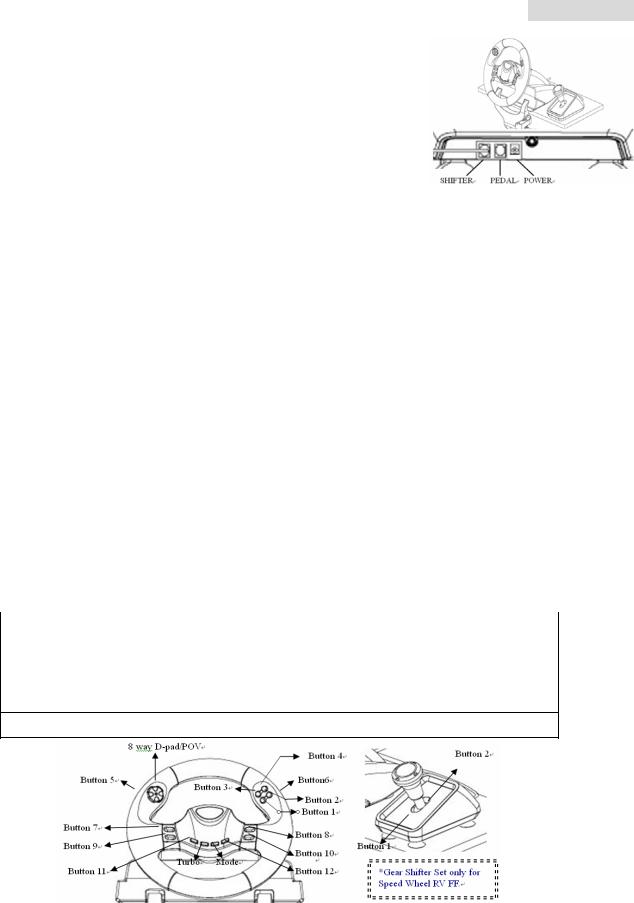
LIETUVIŠKAI
1. Jūsų „Speed Wheel RV(FF)“ nustatymas
Atlikite šiuos žingsnius, kad instaliuoti savo „Speed Wheel RV(FF)“:
(1)Naudokite keturis įsiurbimo kaušelius, esančius vairaračio pagrindo apačioje, kad stipriai paspaudus žemyn ant lygaus paviršiaus, tokio kaip stalas, tvirtai nustatyti vairo padėtį ir keitimo režimą.
(2)Prijunkite ir tvirtai prisukite „Y-tipo“ įtaisymo veržiklį, prie stalo krašto, per dvi paslėptas angas, esančias ant vairaračio pagrindo priekinio valdymo skydelio.
(3)Prijunkite akceleratoriaus/stabdžių pedalą ir keitimo režimą prie savo „Speed Wheel
RV(FF)“, naudodami kabelius.
2. Įdiegimas personalinio kompiuterio sistemoje
(1)Įsitikinkite, kad jūsų kompiuterio maitinimas yra įjungta.
(2)Įdėkite tvarkyklės diską į kompaktinių diskų pastoviosios programos atminties diskasukį ir programos nustatymas prasidės automatiškai. Jei ne, pradėkite programos nustatymą rankiniu būdu, pasirinkdami „Start“ (Paleistis)/ „Run“ (Vykdyti) ir „E:\setup“ tipą (kai „E“ nurodo kompaktinių diskų pastoviosios programos atminties diskasukio vietą), tada paspauskite „Enter“ (Įvesties) klavišą.
(3)Kad užbaigti tvarkyklės įdiegimą, vadovaukitės ekraninėmis instrukcijomis.
(4)Kai atliktas programinės įrangos įdiegimas, galite įjungti USB vairaračio kabelio sujungiklį į USB jungtį, esančią jūsų kompiuteryje.
(5)Sujunkite kintamosios srovės adapterio maitinimo su vairaračio bloku. Tuo momentu, reguliavimo ir testavimo sumetimais, vairaratis suks į dešinę ir kairę, taigi prašome neliesti vairaračio (tik „Force Feedback“ (Galios grįžtamojo ryšio) režimui)
(6)Spragtelėkite Start (Paleistis)/ Setting (Nustatymas) / Control Panel (Valdymo skydelis) ir dukart spragtelėkite ant „Game
controller“ (Žaidimo kontroleris) arba „Gaming options“ (Žaidimo pasirinktys) piktogramos.
(7) Įsitikinkite, kad vairaračio pagrindas yra tvirtai nustatytas reikiamoje padėtyje ir padėkite pedalus ant grindų, pasiekimui patogioje vietoje.
Pastaba: nenaudoti ant lengvai slystančio paviršiaus
(8)Prijunkite pedalų sujungiklius prie vairaračio.
(9)Galite patikrinti ir išbandyti savo žaidimo kontrolerį „Game controller“ (Žaidimo kontroleris) arba „Gaming Options“ (Žaidimo pasirinktys) ekrane.
(10)Kai baigiate savo patikrinimą ir išbandymą, galite žaisti bet kokį žaidimą.
Svarbu:
-Tvarkyklė veiks kompiuterio sistemoje su „DirectX 7.0a“ ar naujesne versija. Patikrinkite „DirectX“ versiją savo sistemoje, ir jei reikia, atnaujinkite ją.
-Vibracijos efektai pasireiškia priklausomai nuo žaidimo programinės įrangos.
3. Darbo režimas ir veikimas
Yra 12 funkcijų mygtukų, įtaisytų „Speed Wheel RV“ ir kiekvienas atlieka skirtingą funkciją, priklausomai nuo jūsų žaidimo programinės įrangos.
Analoginis režimas |
Skaitmeninis režimas |
Šviesos diodo indikatorius: Raudonas |
Šviesos diodo indikatorius: Žalias |
|
|
8 takų „D-Pad“ |
Vaizdo ieškiklis POV |
Mygtukai 1, 2, 3, 4, 5, 6, 7, 8, 9, 10, 11, 12
Mode (Režimo) mygtukas, Turbo/ Clear (Išvalyti) mygtukas
„Turbo“ nustatymas
(1)Pirmiausia paspauskite ir laikykite „turbo“ mygtuką.
(2)„Vienąkart“ paspauskite tą mygtuką, kurį norite priskirti automatinio pakartojimo arba greito šaudymo („fast fire“) būsenai („Turbo“).
(3)Po turbo funkcijos nustatymo, kai spaudžiate mygtuką, kuris turi būti „Turbo“ funkcija, mirkčioja šviesos diodo režimo šviesos diodas.
Jei jūs nespaudžiate jokio mygtuko „Turbo“ funkcijos nustatymui, šviesos diodas visada švies.
(4)Kad panaikinti „Turbo“ funkciją, paspauskite ir laikykite „Turbo“ mygtuką ir vėl paspauskite mygtuką, kuris buvo parinktas „Turbo“ funkcijai. Dabar šviesos diodas visada švies.
5
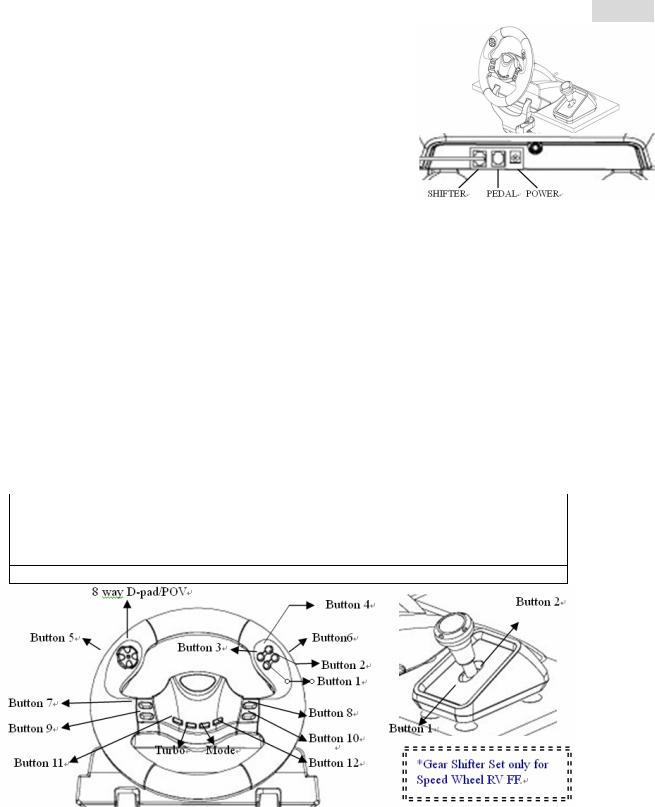
Deutsch
1. Installation auf PC
(1)Schalten Sie Ihren Computer ein.
(2)Legen Sie die Software-CD in das CD-ROM-Laufwerk ein. Das Installationsprogramm startet automatisch. Sollte dies nicht der Fall sein, starten Sie das Treiberinstallationsprogramm manuell, indem Sie im Startmenü „Ausführen“ auswählen und „D:\setup“ eingeben (wobei „D“ den Laufwerksbuchstaben Ihres CD-ROM-Laufwerks darstellt) und die Eingabetaste drücken.
(3)Folgen Sie den Bildschirmanleitungen, um die Treiberinstallation fertig zu stellen.
(4)Nach abgeschlossener Software-Installation können Sie den USBStecker des USB-Kabels in die USB-Buchse Ihres Computers stecken.
Hinweis: Wenn Sie einen USB-Hub verwenden, schaltet sich das Gerät nach dem Anschließen ein, da es ein Minimum von 500 mA zum Betrieb des Vibrationsmotors benötigt.
(5)Verbinden Sie das Netzgerät mit dem Lenkradgehäuse. In diesem Moment bewegt sich das Lenkrad nach rechts und links. Das ist ein Selbsttest Berühren Sie das Lenkrad nicht.
Klicken Sie auf Start - Systemsteuerung und doppelklicken Sie auf das Gamecontroller-Symbol. (Nur für
Force Feedback Modell)
(6)Das Lenkradgehäuse muss sicher am Tisch befestigt sein. Legen Sie den Pedalenträger auf den Fußboden, so, dass er leicht zu erreichen ist.
Hinweis: Stellen Sie den Pedalenträger nicht auf eine rutschige Fläche:
(7)Stecken Sie den Stecker des Pedalenträgers in das Lenkradgehäuse.
(8)Im Gamecontroller-Fenster können Sie das Lenkrad testen und einrichten.
(9)Wenn alle Einstellungen und Tests beendet sind, sind Sie zum Spielen bereit.
Wichtig:
(1)Der Treiber arbeitet mit DirectX 7.0a oderhöher. Prüfen Sie die DirectX-Version auf Ihrem System. Führen Sie, wenn nötig, ein Upgrade aus.
Der Vibrationseffekt wird vom Spielprogramm ausgelöst.
2.
Analog-Modus |
Digital-Modus |
LED-Anzeige: Rot |
LED-Anzeige: Grün |
8 Wege D-Pad |
Ansichtenfinder ( POV ) |
Taste 1, 2, 3, 4, 5, 6, 7, 8, 9, 10, 11, 12
Modus-Taste, Turbo/Rücksetz-Taste
Turbo einschalten
(1)Halte die Turbo-Taste gedrückt.
(2)Drücke einmal die Taste des Modus der sich automatisch wiederholen soll oder den Schnellfeuer-Modus (Turbo).
(3)Nachdem die Turbo-Funktion eingeschaltet ist, drücke noch einmal die Taste des Modus der zur TurboFunktion erwählt wurde, danach blickt die LED-Anzeige.
Wenn Du keinen Turbo-Modus durch Drücken einer Taste auswählt hast, leuchtet die LED-Anzeige ununterbrochen.
(4)Um die Turbo-Funktion abzuschalten, halte die Turbo-Taste gedrückt und drücke noch einmal die Taste des Modus, der als Turbo-Modus ausgewählt wurde. Die LED-Anzeige leuchtet jetzt wieder ununterbrochen.
6
